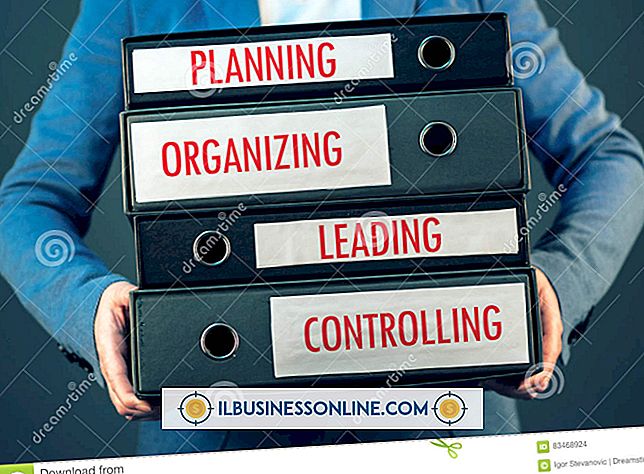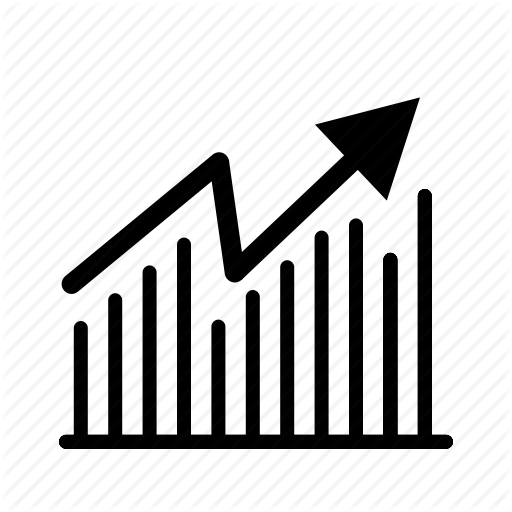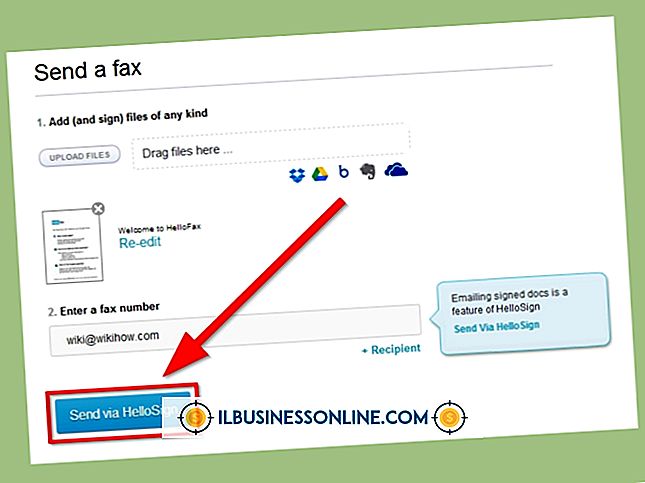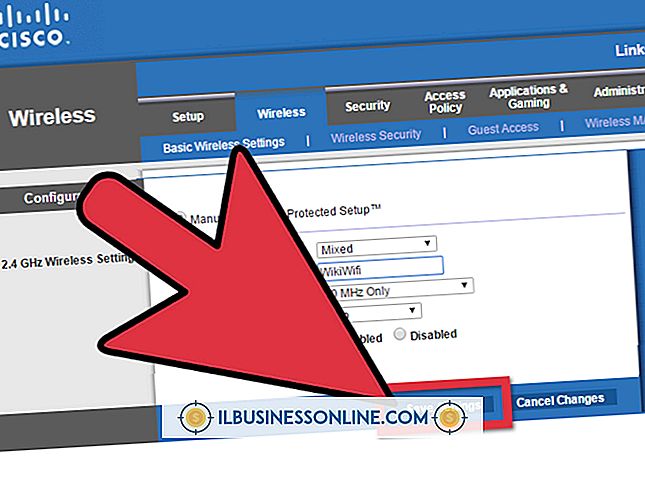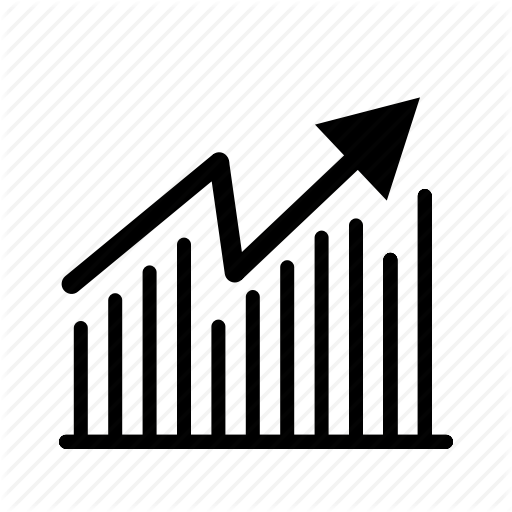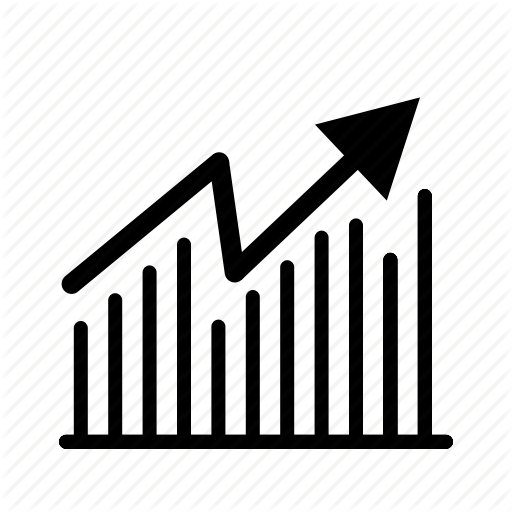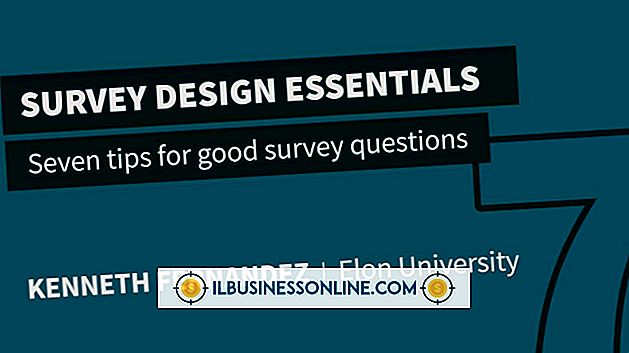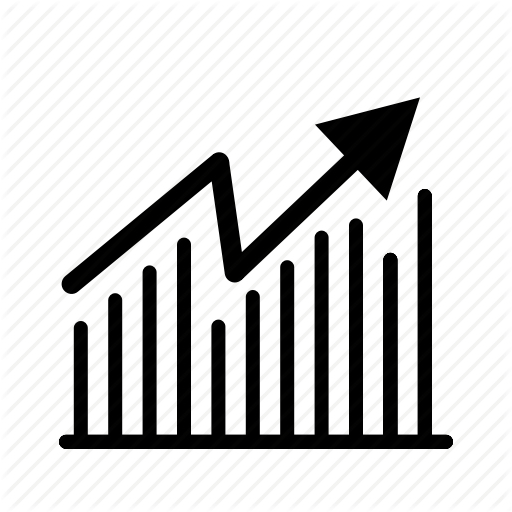Cách khắc phục Công cụ tìm kiếm bị tấn công và chuyển hướng

Phần mềm độc hại hoặc phần mềm quảng cáo bị nhiễm ở đâu đó trên hệ thống của bạn thường là nguyên nhân cho công cụ tìm kiếm bị tấn công. Ngay cả khi chương trình vi phạm không gây ra bất kỳ thiệt hại thực sự nào cho máy tính hoặc mạng văn phòng của bạn, nó vẫn có thể ảnh hưởng đến năng suất và dẫn đến các vấn đề bảo mật nghiêm trọng hơn. Để tìm và loại bỏ sự cố, hãy kiểm tra toàn bộ hệ thống của bạn, cũng như trình duyệt Web có liên quan.
Cài đặt trình duyệt web
Bất kỳ công cụ không mong muốn nào can thiệp vào công cụ tìm kiếm mặc định của bạn và các kết quả liên quan rất có thể sẽ được cài đặt dưới dạng tiện ích mở rộng trình duyệt, plugin hoặc thanh công cụ. Tất cả các trình duyệt chính, bao gồm Microsoft Internet Explorer, Mozilla Firefox và Google Chrome, cho phép bạn xem lại và gỡ cài đặt các tiện ích bổ sung - kiểm tra các menu và tài liệu chương trình (liên kết trong Tài nguyên), nếu bạn không chắc chắn về cách thực hiện việc này. Tìm các tiện ích mở rộng mà bạn không nhận ra hoặc không yêu cầu và xóa chúng khỏi trình duyệt. Ngoài ra, bạn hoàn toàn có thể gỡ cài đặt và cài đặt lại trình duyệt bạn chọn để đặt lại cài đặt cấu hình của nó và xóa mọi tiện ích không cần thiết khỏi nó.
Chương trình độc lập
Những kẻ tấn công công cụ tìm kiếm không phải lúc nào cũng được cài đặt như các tiện ích bổ sung cho trình duyệt của bạn; chúng cũng có thể chạy như các ứng dụng độc lập trên hệ thống của bạn. Nhấp hoặc nhấn vào liên kết "Gỡ cài đặt chương trình" trong Bảng điều khiển để xem lại các ứng dụng được cài đặt trên hệ thống của bạn. Không có quy tắc cứng và nhanh nào để phát hiện các chương trình không mong muốn, nhưng hãy xem liệu bạn có thể tìm thấy các liên kết giữa bất kỳ tên ứng dụng nào và nhãn hiệu bạn đang thấy trên công cụ tìm kiếm và chuyển hướng của bạn không. Bạn cũng có thể chạy các tìm kiếm trên Web để nghiên cứu thêm về bất kỳ chương trình nào được liệt kê. Chọn một mục và chọn "Gỡ cài đặt" để xóa nó khỏi hệ thống của bạn.
Quét hệ thống
Các chương trình phần mềm độc hại và phần mềm quảng cáo được ẩn giấu kỹ lưỡng sẽ không xuất hiện trong danh sách các tiện ích bổ sung của trình duyệt hoặc danh sách chương trình trong Bảng điều khiển. Sử dụng các công cụ chống phần mềm gián điệp và chống vi-rút hiện có của bạn để tìm kiếm các vấn đề tiềm ẩn - đảm bảo mỗi chương trình được cập nhật đầy đủ - và sau đó chạy quét kỹ lưỡng nhất hiện có. Cài đặt một trình quét bảo mật độc lập bổ sung, như Microsoft Safety Scanner hoặc Spybot Search and Dest (liên kết trong Tài nguyên), có thể giúp phát hiện các nhiễm trùng hệ thống đã bị phần mềm hiện tại của bạn bỏ qua, mà không can thiệp vào thiết lập bộ bảo mật mà bạn đã có tại chỗ
Tùy chọn khác
Windows bao gồm một số công cụ của riêng nó có thể giúp chống lại các vấn đề liên quan đến phần mềm độc hại. Khởi chạy Khôi phục hệ thống từ Bùa tìm kiếm và bạn có thể khôi phục cấu hình hệ thống của mình về thời điểm sớm hơn mà không ảnh hưởng đến tài liệu cá nhân của bạn - và theo lý thuyết, xóa chương trình vi phạm hoặc cài đặt cùng một lúc. Một giải pháp toàn diện hơn sẽ là sử dụng công cụ Làm mới (từ tab Chung trong Cài đặt PC) để đưa Windows về trạng thái ban đầu mà không làm mất các tệp và thư mục của bạn.